CAD鼠标中键不是小手的解决方法
CAD怎么设置鼠标中键为平移

CAD怎么设置鼠标中键为平移
推荐文章
CAD中鼠标中键如何使用热度:鼠标中键怎么设置成CAD平移热度: CAD图纸打印样式怎么设置热度: CAD病毒查杀方法教程怎么手动杀毒热度: CAD怎么设置图形的界限热度:
CAD画图的时候经常要用到平移,倘若将鼠标的中键设置成这样就方便多了。
但是很多同学还不太清楚。
那么接下来下面是店铺整理的一些关于CAD怎么设置鼠标中键为平移,供您参阅。
CAD设置鼠标中键为平移的方法
CAD的系统变量mbuttonpan有两个设置选项:
1:设置中键平移功能
0:设置中键弹出下拉菜单功能
在CAD工作去最下放的命令行中输入:mbuttonpan 回车确认,提示:输入 MBUTTONPAN 的新值,按自己的习惯输入“1”或“0”即可设置完成。
以下为输入“0”后的下拉快捷命令菜单设置状态
以下为输入“1”后切换为中键平移的设置状态,此状态下,按下中键,鼠标显示为手形平移标志。
知识拓展:cad中设置粗线图层方法
输入la回车,看下图
当层上的对象的线宽特性要设为“bylayer”。
这样就可以改变图层所有对象的线宽了
如果层上有的对象的线宽特性不是“bylayer”,可以ctrl+A选中所有对象,在图层设置区中线宽栏设置为bylayer即可。
解决AUTOCAD鼠标中键不能平移方法
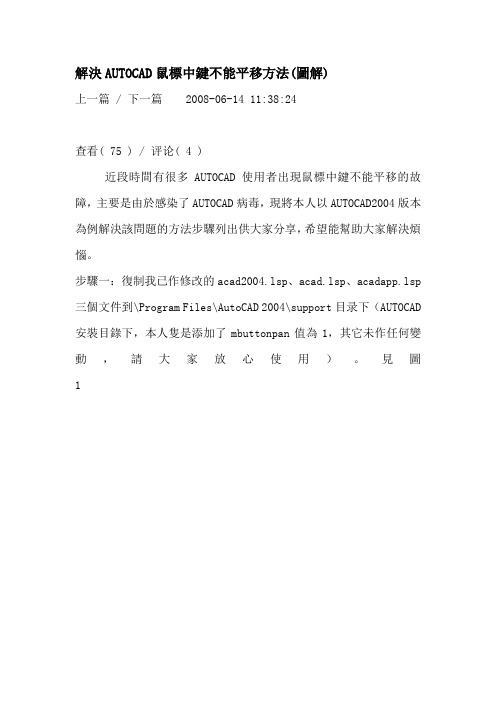
解決AUTOCAD鼠標中鍵不能平移方法(圖解)
上一篇 / 下一篇 2008-06-14 11:38:24
查看( 75 ) / 评论( 4 )
近段時間有很多AUTOCAD使用者出現鼠標中鍵不能平移的故障,主要是由於感染了AUTOCAD病毒,現將本人以AUTOCAD2004版本為例解決該問題的方法步驟列出供大家分享,希望能幫助大家解決煩惱。
步驟一:復制我已作修改的acad2004.lsp、acad.lsp、acadapp.lsp 三個文件到\Program Files\AutoCAD 2004\support目录下(AUTOCAD 安裝目錄下,本人隻是添加了mbuttonpan值為1,其它未作任何變動,請大家放心使用)。
見圖1
(圖1)
步驟二:打開AUTOCAD2004程式,然後選擇工具-----加載應用程式中加載acad2004.lsp、acad.lsp、acadapp.lsp三個文件。
見圖
2
(圖2)
步驟三:選擇工具-----加載應用程序中-----啟動套件(內容),然後將acad2004.lsp、acad.lsp、acadapp.lsp三個文件加入到啟動項中。
見圖
3
(圖3)
最後一步就是關閉AUTOCAD2004程式讓以上所設步驟生效了,現在再打開你電腦中的AUTOCAD2004程式看看,是不是中鍵不能平移問題解
決了。
我用2004/2006/2007/2008版本都測試OK。
解决AutoCAD中鼠标滚轴不能放大缩小和平移的问题

解决AutoCAD中鼠标滚轴不克不及放大缩小和平移的问题之阿布丰王创作今天突然发现在AutoCAD中的鼠标滚轴不克不及滚动放大缩小、按下去不克不及平移图纸了,赶紧上网查,结果99.99%的结果是中病毒了,先把中病毒的解决方法记下来:你中毒了可以试试下面的方法:①、关闭CAD(一定要先关闭正在运行的CAD程序)。
②、按F3键打开XP系统的文件搜索窗口,搜索并删除acad.lsp、acadappp.lsp和acadapp.lsp这3个文件。
注意:“搜索范围”一定要选择“本机硬盘驱动器...”,并勾选“搜索选项”中的“高级选项”,将其下的“搜索子文件夹”项勾选上,否则不克不及将这3个文件全部搜索清除干净。
③、复制下面的代码在CAD命令行运行,以恢复被修改的系统变量默认值: (setvar "zoomfactor" 40)(setvar"mbuttonpan"1)(setvar"HIGHLIGHT" 1)(setvar "fillmode" 1)④用记事本打开CAD下的“acad.mnl”文件,将文件最后一行代码(load "acadappp")删去。
(如“acad.mnl”文件中无此行代码可忽略此操纵) 附:“acad.mnl”文件可能在下面的目录中, C:\Documents and Settings\×××\Application Data\Autodesk\AutoCAD 200×\R×.×\chs\Support " 其中×××是你登录系统时的用户名,200×和R×.×分别是CAD的版本和版本代号。
(注意:目录C:\Documents and Settings\是系统隐藏文件夹结果依照这个方法,根本找不到病毒文件,acad.mnl也非常干净,差点要重装整个autocad的时候,突然发现一个说明,原来原因不是在CAD上面,居然是联想的鼠标驱动的问题,我说呢,小红伞一直兢兢业业地看护着,有lsp病毒早就蹦出来告警了。
手把手教你配置AutoCAD左手快捷键

⼿把⼿教你配置AutoCAD左⼿快捷键CAD最⾼效的操作⽅式就是左⼿操作键盘,右⼿操作⿏标,两只⼿各司其职、相互配合。
但很多快捷键的按键距离远所以需要⽤到右⼿,这样对操作效率有些影响,因此有些经验⽼道的设计师会将快捷键都设置到左⼿。
所谓“左⼿键”就是只⽤左⼿使⽤键盘的左半部敲打命令。
主要使⽤15个字母:Q W E R T A S D F G Z X C V B 及空格键。
因为键盘固有的结构,数字⼩键盘位于键盘的右边,所以在实际绘图中,需要输⼊尺⼨的时候,还是⽤右⼿输⼊⽅便⼀些。
右⼿从⿏标挪到数字⼩键盘,动作幅度也并不⼤。
将所有快捷键都设置到左⼿,⾃然会有些命令的快捷键会跟原命令有较⼤差别,这些命令只有硬背,好在这种常⽤的命令并不太多。
下⾯给⼤家介绍⽹上流传的⼀种左⼿快捷键设置⽅法。
“左⼿键”快捷命令表A*ARC创建圆弧AD*ATTEDIT改变属性信息AA*AREA计算对象或指定区域的⾯积和周长AG*ALIGN将对象与其他对象对齐AP*APPLOAD加载或卸载应⽤程序AR*ARRAY阵列AT*MATCHPROP将选定对象的特性应⽤到其他对象ATT*ATTDEF创建属性定义AV*DSVIEWER鸟瞰视图B*BLOCK创建块BD*BOUNDARY从封闭区域创建⾯域或多段线BR*BREAK打断选定对象C*CIRCLE创建圆CA*CAL计算算术和⼏何表达式CC*COPY复制对象CF*CHAMFER为对象的边加倒⾓CT*CUTCLIP剪切图形CR*COLOR设置新对象的颜⾊D*DIMSTYLE创建和修改标注样式DA*DIMANGULAR创建⾓度标注DB*DIMBASELINE从上⼀个标注或选定标注的基线处创建标注DC*DIMORDINATE创建坐标点标注DD*DIMDIAMETER创建圆和圆弧的直径标注DE*DIMLINEAR创建线性标注DG*DIMALIGNED创建对齐线性标注DR*DIMRADIUS创建圆和圆弧的半径标注DT*DIST测量两点之间的距离和⾓度DV*DVIEW定义平⾏投影或透视视图DZ*LEADER创建连结注释与⼏何特征的引线E*ERASE从图形中删除对象ED*DDEDIT编辑⽂字、标注⽂字、属性定义和特征控制框ES*ELLIPSE创建椭圆EG*LENGTHEN修改对象的长度和圆弧的包含⾓EX*EXTEND延伸对象ER*LAYER管理图层和图层特性EE*LINETYPE加载、设置和修改线型F*FILLET倒圆⾓FC*POLYGON创建闭合的等边多段线FD*OPEN打开现有的图形⽂件FE*EXPORT以其他⽂件格式输出FF*LINE创建直线段FG*PLINE创建⼆维多段线FGE*PEDIT编辑多段线和三维多边形⽹格FW*LWEITH设置线宽、线宽显⽰选项线宽单位FS*OFFSET偏移FT*FILTER为对象选择创建过滤器FV*MOVE移动对象FX*PROPERTIES控制现有对象的特性G*GROUP对象编组R*PAN在当前视⼝中移动视图RW*REDRAW刷新当前视⼝中的显⽰RA*RAY画射线RD*REDO撤销前⾯UNDO 或 U 命令的效果RE*REGEN从当前视⼝重⽣成整个图形REE*RENAME修改对象名REC*RECTANG绘制矩形多段线RT*ROTATE旋转RR*RENDER渲染SA*SAVEAS另存为SV*SAVE保存SC*SCALE按⽐例放⼤或缩⼩对象SD*DDSELECT选项设置SS*HATCH⽤⽆关联填充图案填充区域ST*STYLE创建、修改或设置命名⽂字样式T*TRIM修剪对象TB*TOOLBAR显⽰、隐藏和⾃定义⼯具栏TE*TOLERANCE创建形位公差TT*TEXT创建单⾏⽂字对象TTT*MTEXT 创建多⾏⽂字对象V*UNDO撤消命令VV*UNITS控制坐标和⾓度的显⽰格式并确定精度W*WBLOCK将对象或块写⼊新的图形⽂件WW*MIRROR镜像WE*WEDGE创建三维实体并使其倾斜⾯沿 X 轴⽅向X*EXPLODE将合成对象分解成它的部件对象XA*XATTACH将外部参照附着到当前图形XB*XBIND将外部参照依赖符号绑定到当前图形中XC*XCLIP定义外部参照或块剪裁边界,并且设置前剪裁⾯和后剪裁⾯XX*XLINE创建⽆限长的直线(即参照线)Z*ZOOM放⼤或缩⼩视图中对象的外观尺⼨ZA*ZOOMALL缩放全部ZD*ZOOMDYNAMIC动态缩放ZE*ZOOMEXTENTS缩放范围注:上⾯表中有些命令设置并不完全是左⼿键,例如AP(加载应⽤程序),因为这个命令不会在绘图过程中频繁使⽤,因此对操作效率影响不算⼤。
CAD中鼠标中键不能平移的解决办法
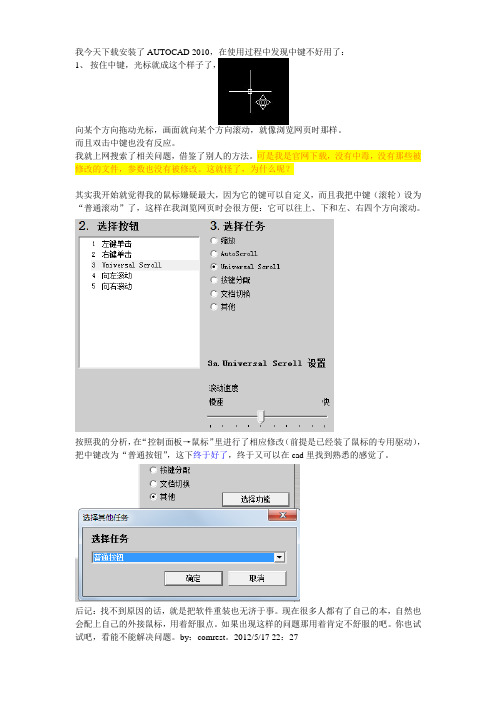
我今天下载安装了AUTOCAD 2010,在使用过程中发现中键不好用了:
1、按住中键,光标就成这个样子了,
向某个方向拖动光标,画面就向某个方向滚动,就像浏览网页时那样。
而且双击中键也没有反应。
我就上网搜索了相关问题,借鉴了别人的方法。
可是我是官网下载,没有中毒,没有那些被修改的文件,参数也没有被修改。
这就怪了,为什么呢?
其实我开始就觉得我的鼠标嫌疑最大,因为它的键可以自定义,而且我把中键(滚轮)设为“普通滚动”了,这样在我浏览网页时会很方便:它可以往上、下和左、右四个方向滚动。
按照我的分析,在“控制面板→鼠标”里进行了相应修改(前提是已经装了鼠标的专用驱动),把中键改为“普通按钮”,这下终于好了,终于又可以在cad里找到熟悉的感觉了。
后记:找不到原因的话,就是把软件重装也无济于事。
现在很多人都有了自己的本,自然也会配上自己的外接鼠标,用着舒服点。
如果出现这样的问题那用着肯定不舒服的吧。
你也试试吧,看能不能解决问题。
by:comrest。
2012/5/17 22:27。
CAD鼠标中键不是小手的解决方法

如果不是你的鼠标中键坏了的话,可能就是中毒了,请看以下转帖:用过CAD的人都知道,默认按下鼠标中键滚轮,双击为图形最为大化,可是有些人在使用软件过程中会遇到中键不灵的情况,这个时候可以在命令行键入:MBUTTONPAN——回车——键入“1”——回车,就可以把它改了回来。
但是有时候会发现新打开了一个文件后中键又要重新设置才行!这时,就要用到下面的方法了。
步骤详解①、关闭CAD(一定要先关闭正在运行的CAD程序)。
②、按F3键打开XP系统的文件搜索窗口,搜索并删除acad.lsp、acadappp.lsp和acadapp.lsp这3个文件。
注意:“搜索范围”一定要选择“本机硬盘驱动器...”,并勾选“搜索选项”中的“高级选项”,将其下的“搜索子文件夹”项勾选上,否则不能将这3个文件全部搜索清除干净。
③、打开CAD,复制下面的代码在CAD命令行运行,以恢复被修改的系统变量默认值:(setvar "zoomfactor" 40)(setvar"mbuttonpan" 1)(setvar"HIGHLIGHT"1)(setvar"fillmode" 1)④用记事本打开CAD下的“acad.mnl”文件,将文件最后一行代码(load"acadappp")删去。
(如“acad.mnl”文件中无此行代码可忽略此操作)附:“acad.mnl”文件可能在下面的目录中,C:\Documents and Settings\×××\Application Data\Autodesk\AutoCAD200×\R×.×\chs\Support重新启动CAD!最好重新启动一下电脑。
这样做的话基本上就可以解决这个问题了。
CAD鼠标中键不能平移的解决方案
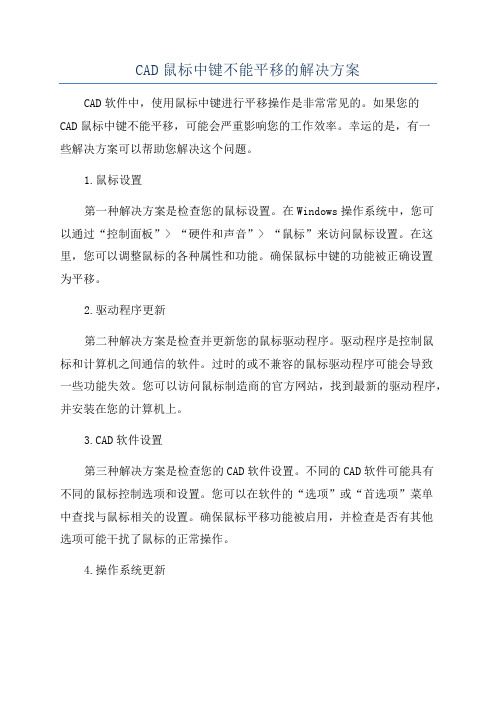
CAD鼠标中键不能平移的解决方案CAD软件中,使用鼠标中键进行平移操作是非常常见的。
如果您的CAD鼠标中键不能平移,可能会严重影响您的工作效率。
幸运的是,有一些解决方案可以帮助您解决这个问题。
1.鼠标设置第一种解决方案是检查您的鼠标设置。
在Windows操作系统中,您可以通过“控制面板”> “硬件和声音”> “鼠标”来访问鼠标设置。
在这里,您可以调整鼠标的各种属性和功能。
确保鼠标中键的功能被正确设置为平移。
2.驱动程序更新第二种解决方案是检查并更新您的鼠标驱动程序。
驱动程序是控制鼠标和计算机之间通信的软件。
过时的或不兼容的鼠标驱动程序可能会导致一些功能失效。
您可以访问鼠标制造商的官方网站,找到最新的驱动程序,并安装在您的计算机上。
3.CAD软件设置第三种解决方案是检查您的CAD软件设置。
不同的CAD软件可能具有不同的鼠标控制选项和设置。
您可以在软件的“选项”或“首选项”菜单中查找与鼠标相关的设置。
确保鼠标平移功能被启用,并检查是否有其他选项可能干扰了鼠标的正常操作。
4.操作系统更新第四种解决方案是检查并更新您的操作系统。
操作系统的更新可能会修复一些与硬件和软件兼容性相关的问题。
确保您的操作系统是最新版本,并安装了所有发行的更新和修补程序。
5.检查硬件问题最后,如果以上解决方案都没有解决问题,那么可能是因为鼠标本身存在硬件问题。
您可以尝试将鼠标连接到其他计算机上,检查是否仍存在相同的问题。
如果是,那么很可能是鼠标的问题,您可以考虑更换新的鼠标。
总结:。
CAD鼠标中键不能平移的解决方案

-----------------------------关于网上流传的CAD病毒---------------------------------零时办法:修改系统变量mbuttonpan的值为1特征为:自动生成acad.lsp ,acaddoc.lsp ,acadap.lsp,acad.fas,acad.mnl,acad.sys,lcm.fas,cad.fas,acad.ini等文件;在某时间出现“党不会亏待你……”“成功完成复制!……”;无法使用炸开、直线命令,鼠标中键不为缩放等等。
其特点均为lisp编写,由于打开图纸文件时,CAD会自动将病毒文件加载并运行,所以造成一定程度的危害。
还有一个基于dwwin.exe或dwgrun.exe的病毒,特征是出现winfas.in,dwgrun.bat文件等,其实也是依靠.lsp文件来感染的,但传播方式是依靠.exe文件,根据这个病毒特征来看,是病毒作者为实现目的硬生生拼凑的,中这个病毒只能说您安装的杀毒软件实在太差或者设置不合理。
此病毒直接通过下述方法无法彻底清除,请先安装杀毒和防御软件,如卡巴,微点等(瑞星就免了吧),再利用下述方法解决。
------------------------------特点说明-------------------------------------------------通俗的解释其特点1.病毒不破坏DWG图纸文件,电脑中的图纸DWG文件照常可以使用。
2.病毒破坏CAD软件的配置,最好重新安装CAD。
3.部分病毒有改写同类文件的特点,只要中毒,所有.lsp .mnl等文件逐渐均被改写,此类病毒危害最大。
------------------------------杀毒方法-------------------------------------------------通用杀毒方法将硬盘、u盘、移动硬盘、网络共享文件夹中的.fas .lsp .mnl .arx等类型文件全部删除即可。
手把手教你配置AutoCAD左手快捷键

⼿把⼿教你配置AutoCAD左⼿快捷键CAD最⾼效的操作⽅式就是左⼿操作键盘,右⼿操作⿏标,两只⼿各司其职、相互配合。
但很多快捷键的按键距离远所以需要⽤到右⼿,这样对操作效率有些影响,因此有些经验⽼道的设计师会将快捷键都设置到左⼿。
所谓“左⼿键”就是只⽤左⼿使⽤键盘的左半部敲打命令。
主要使⽤15个字母:Q W E R T A S D F G Z X C V B 及空格键。
因为键盘固有的结构,数字⼩键盘位于键盘的右边,所以在实际绘图中,需要输⼊尺⼨的时候,还是⽤右⼿输⼊⽅便⼀些。
右⼿从⿏标挪到数字⼩键盘,动作幅度也并不⼤。
将所有快捷键都设置到左⼿,⾃然会有些命令的快捷键会跟原命令有较⼤差别,这些命令只有硬背,好在这种常⽤的命令并不太多。
下⾯给⼤家介绍⽹上流传的⼀种左⼿快捷键设置⽅法。
“左⼿键”快捷命令表A*ARC创建圆弧AD*ATTEDIT改变属性信息AA*AREA计算对象或指定区域的⾯积和周长AG*ALIGN将对象与其他对象对齐AP*APPLOAD加载或卸载应⽤程序AR*ARRAY阵列AT*MATCHPROP将选定对象的特性应⽤到其他对象ATT*ATTDEF创建属性定义AV*DSVIEWER鸟瞰视图B*BLOCK创建块BD*BOUNDARY从封闭区域创建⾯域或多段线BR*BREAK打断选定对象C*CIRCLE创建圆CA*CAL计算算术和⼏何表达式CC*COPY复制对象CF*CHAMFER为对象的边加倒⾓CT*CUTCLIP剪切图形CR*COLOR设置新对象的颜⾊D*DIMSTYLE创建和修改标注样式DA*DIMANGULAR创建⾓度标注DB*DIMBASELINE从上⼀个标注或选定标注的基线处创建标注DC*DIMORDINATE创建坐标点标注DD*DIMDIAMETER创建圆和圆弧的直径标注DE*DIMLINEAR创建线性标注DG*DIMALIGNED创建对齐线性标注DR*DIMRADIUS创建圆和圆弧的半径标注DT*DIST测量两点之间的距离和⾓度DV*DVIEW定义平⾏投影或透视视图DZ*LEADER创建连结注释与⼏何特征的引线E*ERASE从图形中删除对象ED*DDEDIT编辑⽂字、标注⽂字、属性定义和特征控制框ES*ELLIPSE创建椭圆EG*LENGTHEN修改对象的长度和圆弧的包含⾓EX*EXTEND延伸对象ER*LAYER管理图层和图层特性EE*LINETYPE加载、设置和修改线型F*FILLET倒圆⾓FC*POLYGON创建闭合的等边多段线FD*OPEN打开现有的图形⽂件FE*EXPORT以其他⽂件格式输出FF*LINE创建直线段FG*PLINE创建⼆维多段线FGE*PEDIT编辑多段线和三维多边形⽹格FW*LWEITH设置线宽、线宽显⽰选项线宽单位FS*OFFSET偏移FT*FILTER为对象选择创建过滤器FV*MOVE移动对象FX*PROPERTIES控制现有对象的特性G*GROUP对象编组R*PAN在当前视⼝中移动视图RW*REDRAW刷新当前视⼝中的显⽰RA*RAY画射线RD*REDO撤销前⾯UNDO 或 U 命令的效果RE*REGEN从当前视⼝重⽣成整个图形REE*RENAME修改对象名REC*RECTANG绘制矩形多段线RT*ROTATE旋转RR*RENDER渲染SA*SAVEAS另存为SV*SAVE保存SC*SCALE按⽐例放⼤或缩⼩对象SD*DDSELECT选项设置SS*HATCH⽤⽆关联填充图案填充区域ST*STYLE创建、修改或设置命名⽂字样式T*TRIM修剪对象TB*TOOLBAR显⽰、隐藏和⾃定义⼯具栏TE*TOLERANCE创建形位公差TT*TEXT创建单⾏⽂字对象TTT*MTEXT 创建多⾏⽂字对象V*UNDO撤消命令VV*UNITS控制坐标和⾓度的显⽰格式并确定精度W*WBLOCK将对象或块写⼊新的图形⽂件WW*MIRROR镜像WE*WEDGE创建三维实体并使其倾斜⾯沿 X 轴⽅向X*EXPLODE将合成对象分解成它的部件对象XA*XATTACH将外部参照附着到当前图形XB*XBIND将外部参照依赖符号绑定到当前图形中XC*XCLIP定义外部参照或块剪裁边界,并且设置前剪裁⾯和后剪裁⾯XX*XLINE创建⽆限长的直线(即参照线)Z*ZOOM放⼤或缩⼩视图中对象的外观尺⼨ZA*ZOOMALL缩放全部ZD*ZOOMDYNAMIC动态缩放ZE*ZOOMEXTENTS缩放范围注:上⾯表中有些命令设置并不完全是左⼿键,例如AP(加载应⽤程序),因为这个命令不会在绘图过程中频繁使⽤,因此对操作效率影响不算⼤。
AutoCAD绘图时鼠标中键无法实现平移操作

AutoCAD绘图时鼠标中键无法实现平移操作
AutoCAD绘图时鼠标中键无法实现平移操作
在CAD绘图操作中,鼠标中键的设置主要有两种状态:一种是点击后对图面进行移动拖拽操作,也就是我们平时常说的平移操作,该操作简便快捷,深受用户喜爱;另一种则是调出下拉快捷命令菜单,该操作一般比较少用。
因此,当出现CAD鼠标中键无法实现平移操作时,其原因就是鼠标中键设置状态的问题。
可以通过修改CAD系统变量mbuttonpan 的'值进行状态的切换。
系统变量mbuttonpan具体的值所表示的含义如下:
数值1表示设置中键平移功能;数值0表示设置中键弹出下拉菜单功能。
解决AutoCAD中鼠标滚轴不能放大缩小和平移的问题
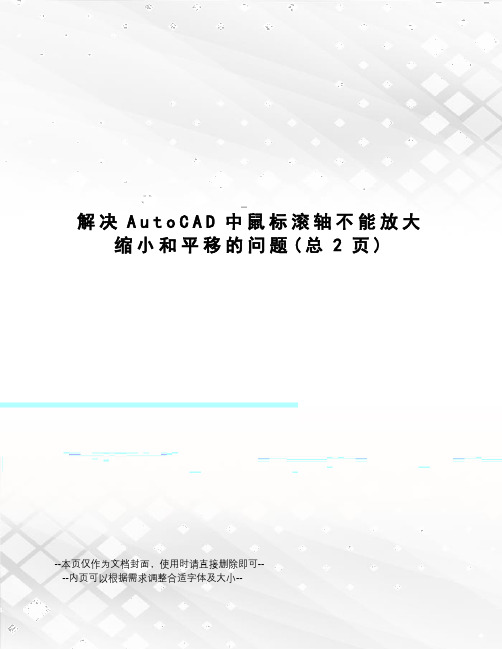
解决A u t o C A D中鼠标滚轴不能放大缩小和平移的问题(总2页)--本页仅作为文档封面,使用时请直接删除即可----内页可以根据需求调整合适字体及大小--解决AutoCAD中鼠标滚轴不能放大缩小和平移的问题今天突然发现在AutoCAD中的鼠标滚轴不能滚动放大缩小、按下去不能平移图纸了,赶紧上网查,结果%的结果是中病毒了,先把中病毒的解决方法记下来:你中毒了可以试试下面的方法:①、关闭CAD(一定要先关闭正在运行的CAD程序)。
②、按F3键打开XP系统的文件搜索窗口,搜索并删除、和这3个文件。
注意:“搜索范围”一定要选择“本机硬盘驱动器...”,并勾选“搜索选项”中的“高级选项”,将其下的“搜索子文件夹”项勾选上,否则不能将这3个文件全部搜索清除干净。
③、复制下面的代码在CAD命令行运行,以恢复被修改的系统变量默认值: (setvar "zoomfactor" 40)(setvar"mbuttonpan" 1)(setvar"HIGHLIGHT" 1)(setvar "fillmode" 1)④用记事本打开CAD下的“”文件,将文件最后一行代码(load "acadappp")删去。
(如“”文件中无此行代码可忽略此操作) 附:“”文件可能在下面的目录中, C:\Documents and Settings\×××\Application Data\Autodesk\AutoCAD200×\R×.×\chs\Support " 其中×××是你登录系统时的用户名, 200×和R×.×分别是CAD的版本和版本代号。
(注意:目录C:\Documents and Settings\是系统隐藏文件夹结果按照这个方法,根本找不到病毒文件,也非常干净,差点要重装整个autocad的时候,突然发现一个说明,原来原因不是在CAD上面,居然是联想的鼠标驱动的问题,我说呢,小红伞一直兢兢业业地看护着,有lsp病毒早就蹦出来告警了。
cad鼠标中键不能拖动_鼠标在cad中设置拖动的方法步骤
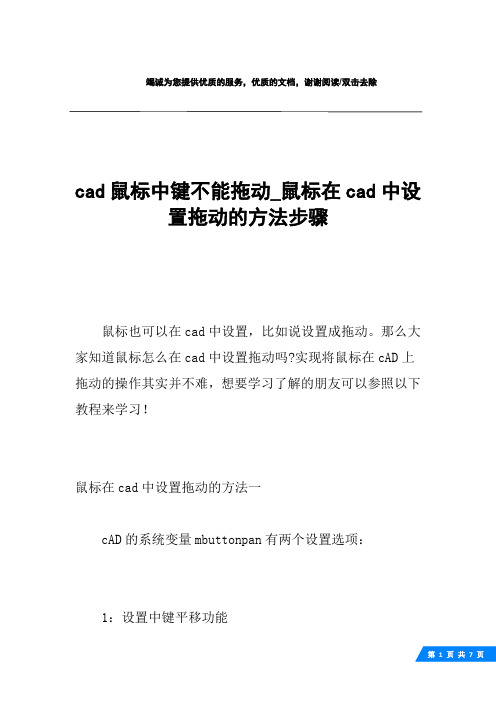
竭诚为您提供优质的服务,优质的文档,谢谢阅读/双击去除cad鼠标中键不能拖动_鼠标在cad中设置拖动的方法步骤鼠标也可以在cad中设置,比如说设置成拖动。
那么大家知道鼠标怎么在cad中设置拖动吗?实现将鼠标在cAD上拖动的操作其实并不难,想要学习了解的朋友可以参照以下教程来学习!鼠标在cad中设置拖动的方法一cAD的系统变量mbuttonpan有两个设置选项:1:设置中键平移功能0:设置中键弹出下拉菜单功能在cAD工作去最下放的命令行中输入:mbuttonpan回车确认,提示:输入mbuTToNpAN的新值,按自己的习惯输入“1”或“0”即可设置完成。
以下为输入“0”后的下拉快捷命令菜单设置状态以下为输入“1”后切换为中键平移的设置状态,此状态下,按下中键,鼠标显示为手形平移标志。
鼠标在cad中设置拖动的方法二1、一般是不需要设置的,直接安装好AutocAD20XX以后,按住鼠标滚轮不松,即可移动图纸,实现的是AutocAD 的p功能。
2、但是目前很多鼠标都有自己的专用驱动,在驱动程序里面给鼠标的滚轮(中键)赋予了其他的功能,导致在AutocAD软件里面无法实现p功能,这时需要卸载鼠标的专用驱动,使用系统自带的鼠标驱动即可。
cAD基础知识概况1.设备绘图界限一般来说,如果用户不作任何设置,系统对作图范围没有限制,可以将绘图区看作是一幅无穷大的图纸。
格式-图形界线命令:limits出现四个选项:开、关、指定左下角点、指定右下角点。
2.设备绘图单位格式-单位命令:ddunits长度、角度、插入比例、方向3.对象选择三种方式选择:①直接选择②窗口选择(左选)③交叉选择(右选)。
当对象处于选择状态时,在其上会出现若干个带颜色的小方框,称为夹点。
工具-选项-选择集未选中:兰色选中:红色暂停:绿色夹点大小可调整。
4.快速缩放平移视图命令:zoom①全部缩放②范围缩放③比例缩放④窗口缩放⑤实时缩放标准工具栏中的“实时平移”按钮视图-缩放-范围5.设备捕捉和栅格①捕捉隐含分布在屏幕上的栅格点,当鼠标移动时,这些栅格点就像有磁性一样能够捕捉光标,使光标精确落到栅格点上。
CAD中键不能平移解决办法

鼠标滚轮速度太慢Zoomfactor 数值在1-100之间,一般60或40CAD鼠标中键不能平移的解决方案如果CAD 鼠标中键不能平移,而是弹出下拉菜单,修改系统变量mbuttonpan的值为1,重新打开CAD后鼠标中键还是一样不能平移,有什么方法能够恢复原来的中键平移功能呢?大家可以试试下面的方法:①、关闭CAD(一定要先关闭正在运行的CAD程序)。
②、按F3键打开XP系统的文件搜索窗口,搜索并删除acad.lsp、acadappp.lsp和acadapp.lsp这3个文件。
注意:“搜索范围”一定要选择“本机硬盘驱动器...”,并勾选“搜索选项”中的“高级选项”,将其下的“搜索子文件夹”项勾选上,否则不能将这3个文件全部搜索清除干净。
③、复制下面的代码在CAD命令行运行,以恢复被修改的系统变量默认值:(setvar "zoomfactor" 40)(setvar"mbuttonpan" 1)(setvar"HIGHLIGHT" 1)(setvar "fillmode" 1)④用记事本打开CAD下的“acad.mnl”文件,将文件最后一行代码(load "acadappp")删去。
(如“acad.mnl”文件中无此行代码可忽略此操作)附:“acad.mnl”文件可能在下面的目录中,C:\Documents and Settings\×××\Application Data\Autodesk\AutoCAD200×\R×.×\chs\Support其中×××是你登录系统时的用户名,200×和R×.×分别是CAD的版本和版本代号。
(注意:目录C:\Documents and Settings\是系统隐藏文件夹)。
cad鼠标中键不能平移解决方案 CAD鼠标中键不能平移解决
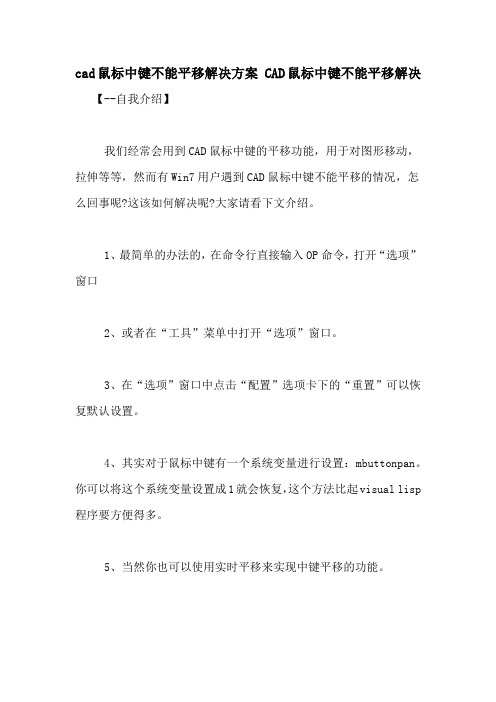
cad鼠标中键不能平移解决方案 CAD鼠标中键不能平移解决【--自我介绍】我们经常会用到CAD鼠标中键的平移功能,用于对图形移动,拉伸等等,然而有Win7用户遇到CAD鼠标中键不能平移的情况,怎么回事呢?这该如何解决呢?大家请看下文介绍。
1、最简单的办法的,在命令行直接输入OP命令,打开“选项”窗口2、或者在“工具”菜单中打开“选项”窗口。
3、在“选项”窗口中点击“配置”选项卡下的“重置”可以恢复默认设置。
4、其实对于鼠标中键有一个系统变量进行设置:mbuttonpan。
你可以将这个系统变量设置成1就会恢复,这个方法比起visual lisp 程序要方便得多。
5、当然你也可以使用实时平移来实现中键平移的功能。
6、你可以在命令行直接输入PAN达到平移功能,按 Esc 或Enter 键退出1、文字镜像如何设置转动与不转动A、在镜像前,输入MIRRTEXT指令B、输入新值0 代表不转动;输入新值1代表转动C、MIRRTEXT指令完成后,输入MI镜像指令就OK了2、CAD的版本转换A、CAD高版本可以打开所有低版本的图纸B、CAD低版本不可以打开高版本的图纸C、高版本转成低版本的方法,直接点击另存为,将文件类型可以改成任意的低版本D、将低版本转换成高版本,就比较复杂了,需要第三方软件,也就是版本转换器。
3、CAD默认保存文件为低版本A、在绘图界面输入OPB、点击打开和保存选项卡C、在文件保存-另存为处选择低版本就可以了4、多段线的合并方法A、输入PE指令B、选择需合并的一条线,输入Y,再接着输入JC、选择所有需要合并的线条,就可以了5.填充无效时的解决办法有的时候填充时会填充不出来,除了系统变量需要考虑外,还需要去OP选项里检查一下。
解决方法:OP----显示---应用实体填充(打上勾)6、加选无效时的解决办法正确的设置应该是可以连续选择多个物体,但有的时候,连续选择物体会失效,只能选择最后一次所选中的物体。
AUTOCAD鼠标中键不能移动图形 双击中键不能适合窗口显示的解决办法
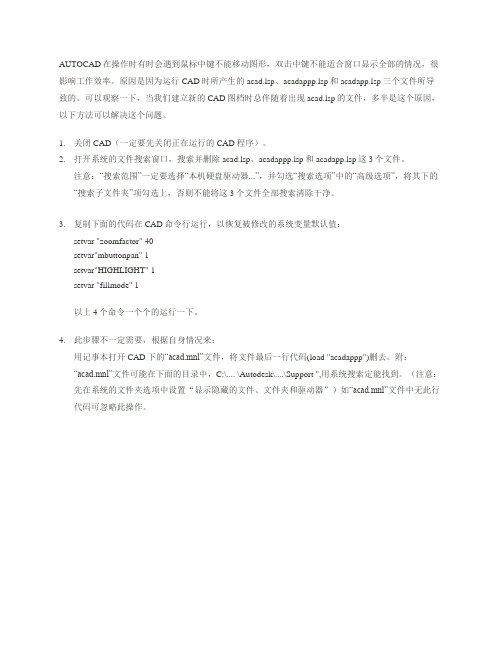
AUTOCAD在操作时有时会遇到鼠标中键不能移动图形,双击中键不能适合窗口显示全部的情况,很影响工作效率。
原因是因为运行CAD时所产生的acad.lsp、acadappp.lsp和acadapp.lsp三个文件所导致的。
可以观察一下,当我们建立新的CAD图档时总伴随着出现acad.lsp的文件,多半是这个原因,以下方法可以解决这个问题。
1.关闭CAD(一定要先关闭正在运行的CAD程序)。
2.打开系统的文件搜索窗口,搜索并删除acad.lsp、acadappp.lsp和acadapp.lsp这3个文件。
注意:“搜索范围”一定要选择“本机硬盘驱动器...”,并勾选“搜索选项”中的“高级选项”,将其下的“搜索子文件夹”项勾选上,否则不能将这3个文件全部搜索清除干净。
3.复制下面的代码在CAD命令行运行,以恢复被修改的系统变量默认值:setvar "zoomfactor" 40setvar"mbuttonpan" 1setvar"HIGHLIGHT" 1setvar "fillmode" 1以上4个命令一个个的运行一下。
4.此步骤不一定需要,根据自身情况来:用记事本打开CAD下的“acad.mnl”文件,将文件最后一行代码(load "acadappp")删去。
附:“acad.mnl”文件可能在下面的目录中,C:\.... \Autodesk\....\Support ",用系统搜索定能找到。
(注意:先在系统的文件夹选项中设置“显示隐藏的文件、文件夹和驱动器”)如“acad.mnl”文件中无此行代码可忽略此操作。
cad鼠标光标怎样设置大小

cad鼠标光标怎样设置大小
鼠标的箭头在cad中就是光标,光标的大小也可以影响我们作图。
其实这个也不算太难,下面就让小编告诉你cad鼠标光标怎样设置大小的方法,一起学习吧。
cad鼠标光标设置大小的方法
首先用鼠标点击桌面cad2010软件快捷方式,打开cad绘图窗口cad绘图窗口打开以后,用鼠标点击cad窗口上面的工具
再cad窗口上面点击工具以后出现下拉菜单,在下拉菜单上面用鼠标点击选项
点击选项以后会出现选项窗口,在选项窗口上面用鼠标点击显示按钮
点击显示按钮以后进入显示设置窗口,在显示设置窗口右边的十字光标大小下面通过移动标尺来调节十字光标的大小。
cad怎么设置鼠标光标大小
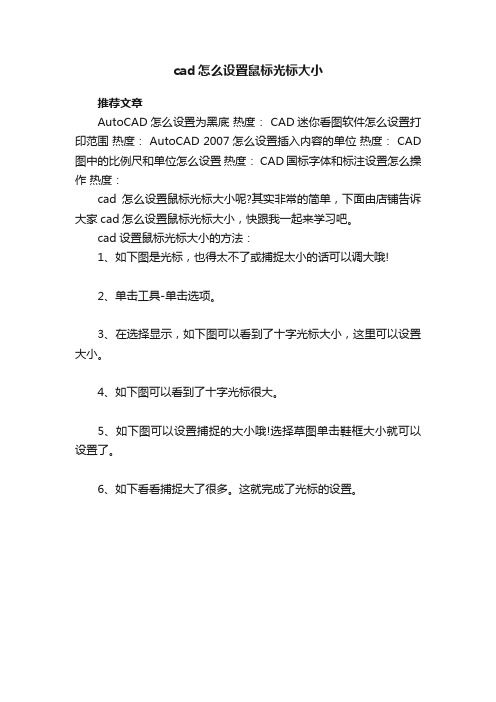
cad怎么设置鼠标光标大小
推荐文章
AutoCAD怎么设置为黑底热度: CAD迷你看图软件怎么设置打印范围热度: AutoCAD 2007怎么设置插入内容的单位热度: CAD 图中的比例尺和单位怎么设置热度: CAD国标字体和标注设置怎么操作热度:
cad怎么设置鼠标光标大小呢?其实非常的简单,下面由店铺告诉大家cad怎么设置鼠标光标大小,快跟我一起来学习吧。
cad设置鼠标光标大小的方法:
1、如下图是光标,也得太不了或捕捉太小的话可以调大哦!
2、单击工具-单击选项。
3、在选择显示,如下图可以看到了十字光标大小,这里可以设置大小。
4、如下图可以看到了十字光标很大。
5、如下图可以设置捕捉的大小哦!选择草图单击鞋框大小就可以设置了。
6、如下看看捕捉大了很多。
这就完成了光标的设置。
CAD中鼠标控制的十字光标和选点大小怎么调节

CAD中鼠标控制的十字光标和选点大小怎么调节
有时觉得自己CAD的十字光标和选点太小,使用起来不舒服,那如何更改呢?下面是店铺为大家介绍调节CAD中鼠标控制的十字光标和选点的大小的方法,欢迎大家阅读。
调节CAD中鼠标控制的十字光标和选点的大小的方法
本人,对这个指标,不太习惯,感觉太大了,可以修改吗,当然可以的。
在菜单栏上,“工具”——“选项”。
在“显示”中,下方有个“十字光标大小”,可以修改它的大小。
没有什么固定值,随自己喜欢作调整。
在“选择”中,也可以修改“拾取框的大小”,也是随意修改。
确定好了。
返回CAD界面。
看看是不是看着舒服、习惯,不习惯再修改就好。
也可以手动输入命令“op”,回车。
就能跳出“选项”框进行“拾取框大小”的调节。
CAD十字光标大小怎么恢复默认的大小和颜色

CAD十字光标大小怎么恢复默认的大小和颜色CAD十字光标大小怎么恢复默认的大小和颜色?修改cad十字光标的大小和颜色后,现在有的朋友想恢复成默认的设置,该怎么办呢?下面分享cad十字光标恢复默认设置的方法1、有时候打开CAD会发现CAD的背景颜色不是默认的颜色,比如是黑色,这个黑色看起来太浓了,没有CAD原来的颜色舒服,或者它的背景颜色是黄色,又过于刺眼。
想要恢复CAD默认颜色该怎么做呢?2、假设现在背景色是黄色,要恢复到默认颜色。
先在命令栏输入op,然后回车,出现界面后,找到显示选项卡。
在显示选项卡里面找到颜色选项。
3、点击颜色选项,进入界面后找到二维模型空间——统一背景,可以看见右侧颜色这里是黄色。
然后我们看到右侧有两个关于恢复颜色的按钮,一个是“恢复当前元素”、“一个是恢复传统颜色,”恢复默认颜色的话选择前者,恢复传统颜色是恢复到CAD2008的设置。
4、点击恢复当前元素,然后选择应用并关闭,最后点击确定即可。
如果想要换成其他颜色,就在右侧颜色下拉菜单里面选择即可。
5、下面介绍十字光标的调整,默认的十字光标大小为5,命令栏输入op,找到显示选项卡,右侧有十字光标大小调整的一个拉条。
可以看出来这时是5.假如我们把它拉到最右边,就是100,这时再回到CAD主界面,十字光标变得很大了,一般这样的光标用于大型的建筑图或者景观图的设计。
6、这样的调整是针对光标十字的大小,中间的光标方框并没有改变。
如果要使它变得大一些需要在op命令的选择集中调整。
我们把拾取框拉到最大,然后返回主界面,这样整个光标都变得很大了。
推荐阅读:CAD制图初学入门推荐阅读:模具CAD推荐阅读:CAD快捷键推荐阅读:CAD填充推荐阅读:CAD面积命令推荐阅读:CAD命令大全。
CAD鼠标中键无法移动

方法一步骤:把你的AUTOCAD support目录下的acad2004.lsp复制一份(以2004版本为例)。
然后打开并在最后面添加"(setvar "mbuttonpan" 1)"(要带括号),然后再复制一份并分别命名为acad.lsp,acadapp.lsp并将这两个文件放到support目录下(若原来有这两个文件则覆盖之)。
然后在工具-加载应用程序里加载,并将ACAD.LSP加入启动组,问题就可以解决!我们公司里的电脑我已全试过,2004200/6/7/8版都OK!)方法二步骤:①、关闭CAD(一定要先关闭正在运行的CAD程序)。
②、按F3键打开XP系统的文件搜索窗口,搜索并删除acad.lsp、acadapp.lsp这2个文件。
注意:“搜索范围”一定要选择“本机硬盘驱动器...”,并勾选“搜索选项”中的“高级选项”,将其下的“搜索子文件夹”项勾选上,否则不能将这2个文件全部搜索清除干净。
③、复制下面的代码在CAD命令行运行,以恢复被修改的系统变量默认值:(setvar "zoomfactor" 40)(setvar "mbuttonpan" 1)(setvar "HIGHLIGHT" 1)(setvar "fillmode" 1),④用记事本打开CAD下的“acad.mnl”文件,将文件最后一行代码(load "acadappp")删去。
(如“acad.mnl”文件中无此行代码可忽略此操作附:“acad.mnl”文件可能在下面的目录中,C:\Documents and Settings\×××\Application Data\Autodesk\AutoCAD 200×\R×.×\chs\Support。
- 1、下载文档前请自行甄别文档内容的完整性,平台不提供额外的编辑、内容补充、找答案等附加服务。
- 2、"仅部分预览"的文档,不可在线预览部分如存在完整性等问题,可反馈申请退款(可完整预览的文档不适用该条件!)。
- 3、如文档侵犯您的权益,请联系客服反馈,我们会尽快为您处理(人工客服工作时间:9:00-18:30)。
如果不是你的鼠标中键坏了的话,可能就是中毒了,请看以下转帖:
用过CAD的人都知道,默认按下鼠标中键滚轮,双击为图形最为大化,可是有些人在使用软件过程中会遇到中键不灵的情况,这个时候可以在命令行键入:
MBUTTONPAN——回车——键入“1”——回车,就可以把它改了回来。
但是有时候会发现新打开了一个文件后中键又要重新设置才行!这时,就要用到下面的方法了。
步骤详解
①、关闭CAD(一定要先关闭正在运行的CAD程序)。
②、按F3键打开XP系统的文件搜索窗口,搜索并删除acad.lsp、acadappp.lsp和acadapp.lsp这3个文件。
注意:
“搜索范围”一定要选择“本机硬盘驱动器...”,并勾选“搜索选项”中的“高级选项”,将其下的“搜索子文件夹”项勾选上,否则不能将这3个文件全部搜索清除干净。
③、打开CAD,复制下面的代码在CAD命令行运行,以恢复被修改的系统变量默认值:
(setvar "zoomfactor" 40)(setvar"mbuttonpan" 1)(setvar"HIGHLIGHT"
1)(setvar"fillmode" 1)
④用记事本打开CAD下的“acad.mnl”文件,将文件最后一行代码(load"acadappp")删去。
(如“acad.mnl”文件中无此行代码可忽略此操作)附:
“acad.mnl”文件可能在下面的目录中,
C:
\Documents and Settings\×××\Application Data\Autodesk\AutoCAD200×\R×.×\chs\Support
重新启动CAD!最好重新启动一下电脑。
这样做的话基本上就可以解决这个问题了。
